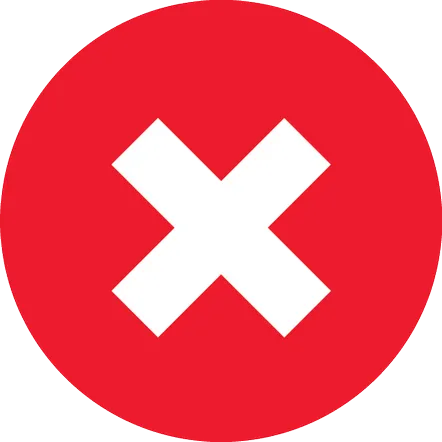
În primul rând, este necesar să verificați sistemul pentru erori. Pentru a face acest lucru, porniți computerul sub cont, apăsați combinația de taste Win+Rși scrieți următoarea comandă în linia ferestrei „Run”:
cmd
Se va deschide o linie de comandă, în care trebuie să scrieți o comandă de următorul tip și să apăsați tasta Enter:
chkdsk C: /F /R
În acest caz, chkdsk [disk]va verifica discul specificat, comanda /Fva corecta erorile găsite, iar /Rva activa căutarea și modul de reparare a sectoarelor deteriorate.
Procesul va începe, a cărui durată va depinde de volumul discului și de numărul de probleme găsite.
Când verificarea s-a încheiat, reporniți computerul și încercați să vă conectați sub contul cu probleme. Dacă eroarea persistă, procedați în felul următor:
1.Conectați-vă cu un cont de utilizator cu drepturi de administrator;
2.Porniți editorul de registry. Pentru a face acest lucru, deschideți meniul „Start”și scrieți următoarea comandă fără ghilimele în bara de căutare: „regedit”. Deschideți rezultatul care a apărut.
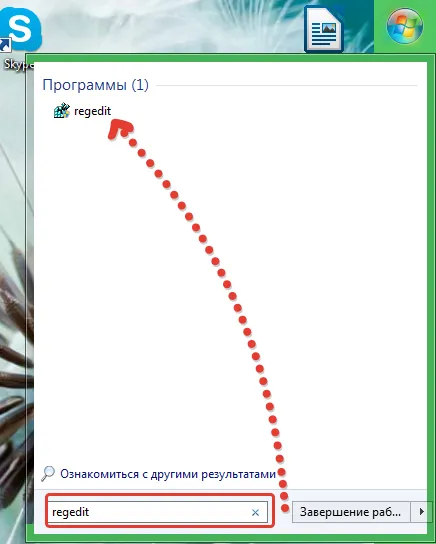
3.În partea stângă a ferestrei deschise, accesați următorul folder: HKEY_LOCAL_MACHINESOFTWAREMicrosoftWindows NTCurrentVersionProfileList
4.Acest folder conține secțiuni, printre care trebuie să o găsiți pe cea dorită, concentrându-vă pe fișier ProfileImagePathcare are calea către contul problematic de pe unitate (C:Users[username]).
5.Ștergeți partiția cu calea greșită și redenumiți partiția ID.bakîn ID.
6.Reporniți computerul, conectați-vă cu contul cu eroarea.
